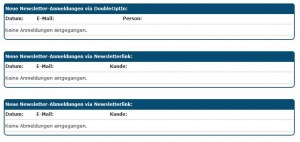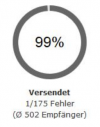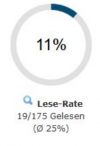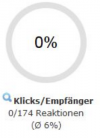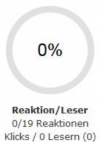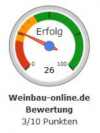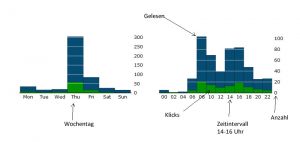Newsletter: Unterschied zwischen den Versionen
K (→Leserate) |
Admin (Diskussion | Beiträge) Keine Bearbeitungszusammenfassung |
||
| (37 dazwischenliegende Versionen von 5 Benutzern werden nicht angezeigt) | |||
| Zeile 1: | Zeile 1: | ||
{| style="background-color: # | {| style="background-color: #043149; color:#fff; padding:10px; float:right; margin-left:10px; margin-top:10px; position:relative; border:1px dotted #666; text-align:center;" | | ||
|'''So | |'''So findest Du diese Seite:''' | ||
|- | |- | ||
|[[Image: | |[[Image:post_icon.png]] | ||
|- | |- | ||
|Neue E-Mail | |Neue E-Mail | ||
| Zeile 8: | Zeile 8: | ||
|Double-OptIn | |Double-OptIn | ||
|} | |} | ||
Du möchtest Deinen ersten Newsletter mit Winestro.Cloud versenden? Dann schaue in unserere Schritt für Schritt-Anleitung: [[Newsletter_Schritt_fuer_Schritt]] | |||
Falls Du eine personalisierte [[E-Mail]] mit Abmeldelink versendet hast, kannst Du hier die Aktionen sehen, die Deine Kund_Innen ausgeführt haben. Über jede Aktion wirst Du per E-Mail benachrichtigt. Mehr Hinweise zum Thema [[SPAM-Prüfung]]. Schaue Dir auch vor Deinem ersten-Newsletter unsere Video mit vielen Tipps zu dem Thema an: | |||
<embedvideo service="youtube" dimensions="350" style="float:left" >https://www.youtube.com/watch?v=bOTxhZ8fMUM</embedvideo> | |||
<embedvideo service="youtube" dimensions="350" style="float:left">https://www.youtube.com/watch?v=WvRDxXMe5Po</embedvideo> | |||
== Neue Anmeldungen == | |||
[[Datei:Newsletter.JPG|miniatur|Alle Optionen des Newsletters]] | [[Datei:Newsletter.JPG|miniatur|Alle Optionen des Newsletters]] | ||
Wenn | Wenn Kund_Innen sich für Deinen Newsletter zum Beispiel durch die [[Newsletter-Schnittstelle]] oder den E-Mail-Link angemeldet haben, erscheinen hier die angegeben Daten. Du kannst jetzt die E-Mail einem bestehenden Kunden zuweisen und damit den Vertriebskanal E-Mail erlauben, oder Du legst den Kunden neu an. | ||
== Abmeldungen == | == Abmeldungen == | ||
Mit jeder neuen [[E-Mail]] | Mit jeder neuen [[E-Mail]] kannst Du einen Abmeldelink senden. Streng genommen bist Du sogar dazu '''gesetzlich dazu verpflichtet'''.Daher ist es bei allen Mails ab 5 Empfänger_Innen notwendig, den Abmeldelink zu ergänzen, damit die Mail erfolgreich verschickt werden kann. Wenn ein Kunde hier auf "Abmelden" klickt, erscheint eine Abmeldung für den entsprechenden Kunden unter '''''Post - Mail Einstellungen - DoubleOptIn'''''. Diese kannst Du dann einfach annehmen und der Vertriebskanal "E-Mail" wird in der entsprechenden [[Kundenkarteikarte]] entfernt. | ||
== Auswertung == | == Auswertung == | ||
Die Auswertung kann erfolgen, wenn | Die Auswertung kann erfolgen, wenn Du in Deiner [[E-Mail]] die '''Personalisierung''' (kostet 1 Cent pro Empfänger ab dem 5. Empfänger) aktiviert hast. Im Punkt "Auswertung" findest Du viele Informationen zu Deinem Newsletter: Hier siehst Du insgesamt fünf verschiedenen Werte, die Dir einen schnellen Überblick über den Erfolg Deines Newsletters geben sollen: | ||
Im Punkt "Auswertung" | |||
[[Datei:N1.png|100px]] | |||
[[Datei:N2.png|100px]] | |||
[[Datei:N3.png|100px]] | |||
[[Datei:N4.png|100px]] | |||
[[Datei:N5.png|100px]] | |||
[[Datei:emailauswertung1.jpg | 300px]] | |||
'''Versendete E-Mails ''': | |||
Hier | Manchmal hat man sich in einer Adresse vertippt oder eine Zustimmung zum Newsletter fehlt. Hier wird angezeigt, wie viele E-Mails ohne Fehlermeldung versendet wurden. Das bedeutet nicht, dass diese E-Mail auch tatsächlich angekommen ist. Hier wird nur nachvollzogen, dass die E-Mail unseren Server verlassen hat. | ||
'''Leserate ''': | |||
Die Leserate gibt an, wie viele Kund_Innen Deinen Newsletter nachweislich geöffnet haben. Dies ist nur dann möglich, wenn Bilder vom E-Mail Programm angezeigt werden oder der Kunde auf einen Link geklickt hat. Daher ist die tatsächliche '''Dunkelziffer''' wesentlich höher. Daneben siehst Du hier die durchschnittliche Leserate und kannst dir ab dem Komplett Paket auch die nutzergenauen Statistiken durch einen Klick auf die Lupe ansehen. | |||
Die Leserate gibt an, wie viele | |||
'''Klicks/Empfänger ''': | |||
Diese Rate gibt an, wie viele von den tatsächlich versendeten E-Mails auch eine Reaktion (wie mindestens einen Link-Klick) ausgelöst haben. Hier wird immer nur ein Klick bei einem Kunden gewertet. | Diese Rate gibt an, wie viele von den tatsächlich versendeten E-Mails auch eine Reaktion (wie mindestens einen Link-Klick) ausgelöst haben. Hier wird immer nur ein Klick bei einem Kunden gewertet. | ||
'''Reaktionen/Leser ''': | |||
Dieser Wert gibt Dir an, wie viele der bestätigten Leser_Innen (vgl. Lese-Rate) auch geklickt haben. Dies ist ein etwas genauerer Wert als die Rate Klick/Empfänger. | |||
'''Winestro.Cloud Bewertung ''': | |||
Eine auf gesammelten Kennzahlen unserer E-Mails ermittelte Bewertung. Rot bedeutet ein schlechtes Feedback-Verhalten, gelb ein angemessenes Verhalten und grün ein überdurchschnittlich gutes Abschneiden Ihrer E-Mail. Vergiss hierbei nicht, dass die '''Dunkelziffer''' hier nicht gewertet wird und eine E-Mail immer besser ausfällt, als sie gemessen werden kann! | |||
'''Wann wurde die Mail gelesen? ''': | |||
Hier findest Du Informationen darüber, wann Deine E-Mail gelesen wurde und wann auf die E-Mail reagiert wurde. Dies wird Dir einmal per Wochentag und per Uhrzeit aufgelistet. Grün steht hierbei für Klicks/Reaktionen und blau steht für "gelesen". Die Zahl für gelesen ist immer zwangsweise größer oder gleich geklickt. | |||
'''Wann werden meine E-Mails im Durchschnitt gelesen? ''': | |||
Diese Infografik gibt Aufschluss darüber, wie auf Deine Newsletter in den letzten 6 Monaten im Durchschnitt reagiert wurde. | |||
'''Auswertung von Links ''' | |||
Hier | Hier siehst Du, wie oft (und ggf. von welchem User) auf welche Links geklickt wurde. | ||
== Das DATA-Programm == | == Das DATA-Programm == | ||
Wenn | Wenn Du an diesem Programm teilnimmst, werden die Klick- und Lese-Auswertungen von Deinen E-Mails anonymisiert und mit anderen Teilnehmer_Innen in einen Pool geworfen. Daraus ergibt sich eine durchschnittliche Lese- und Klickquote aller Beteiligten und Du kannst abschätzen, wie gut oder schlecht Dein Newsletter im Vergleich zu anderen Weingütern abgeschnitten hat. Beim Data-Programm findet keine Weitergabe von Daten an Dritte statt und steht ausschließlich (!) für die Teilnehmer_Innen zur Verfügung. | ||
== Fehlerhafte Rückläufe == | == Fehlerhafte Rückläufe == | ||
Hier | <embedvideo service="youtube" dimensions="350" alignment="right" >https://www.youtube.com/watch?v=VuXcoGUndGk</embedvideo> | ||
Hier siehst Du in der Rücklauf-Liste E-Mails, die mit einer Fehlermeldung (unzustellbar / Postfach voll /abgelehnt) vom Postfach des Empfängers zurück geschickt wurden. | |||
Diese Liste kann übrigens auch direkt im Postausgang mit Klick auf das entsprechend rote Symbol neben der Mail aufgerufen werden. | Diese Liste kann übrigens auch direkt im Postausgang mit Klick auf das entsprechend rote Symbol neben der Mail aufgerufen werden. | ||
Tipp: Es kann nötig sein, die Mailadressen in der [[Kundenkarteikarte]] zu bearbeiten. | Tipp: Es kann nötig sein, die Mailadressen in der [[Kundenkarteikarte]] zu bearbeiten. | ||
Du kannst dafür mehrere Kundenakten über die Lupe [[Mehrere Tabs | in mehreren Tabs öffnen]]. | |||
Sobald eine Mailadresse in der Kundenakte korrigiert wurde, erscheint hier in der Rücklauf-Liste ein grüner Haken. Die Berechtigung zum Newsletter-Versand (Pfeil zeigt nach unten) kann bestehen bleiben. | Sobald eine Mailadresse in der Kundenakte korrigiert wurde, erscheint hier in der Rücklauf-Liste ein grüner Haken. Die Berechtigung zum Newsletter-Versand (Pfeil zeigt nach unten) kann bestehen bleiben. Sind keine Korrekturen an einer Mail möglich oder sinnvoll, klicke auf diesen Pfeil, dieser zeigt anschließend nach oben und die Berechtigung zum Newsletter-Versand wurde automatisch in der Kundenakte entfernt. Die Bearbeitung des Rücklaufs ist erst dann abgeschlossen, wenn alle Einträge auf der Liste entweder einen grünen Haken (Mail korrigiert) oder einen Pfeil nach oben (Berechtigung entfernt) haben. Versende erst anschließend den nächsten Newsletter. Hier geht es zum eigenen Artikel [[Fehlerhafte Rückläufe]] | ||
== Designer für Newsletter == | |||
Winestro.Cloud bietet eine umfangreiches Design-Werkzeug für Newsletter an. Mehr dazu im Artikel zum [[Newsletter-Designer]]. | |||
== Häufige Fragen == | |||
=== Kann ich meinen Newsletter auch von einer Agenutur machen lassen? === | |||
Ja das ist möglich! Der Inhalt des Newsletters kann auch als fertiger Quellcode einfach eingefügt werden und die Agentur sogar einen [[Mitarbeiter]]-Zugang erhalten um dies selbst zu tun. | |||
=== Was ist, wenn ein kunde GAR KEINE E-Mails mehr haben möchte?=== | === Was ist, wenn ein kunde GAR KEINE E-Mails mehr haben möchte?=== | ||
Sollte ein Kunde jeglichem E-Mail Verkehr mit | Sollte ein Kunde jeglichem E-Mail Verkehr mit Dir widersprechen, füge ihn zur [[E-Mail Blacklist]] hinzu. Diese garantiert (anders als die Werbekanäle aus der [[Kundenkarteikarte]]), dass NIE wieder eine E-Mail an diese Adresse das Programm verlässt. | ||
=== Die E-Mails werden in manchen Programmem (z.B. Outlook) nicht richtig dargestellt === | |||
E-Mail ist kein einheitlicher Standard und so kann es dazu kommen, dass manche älteren Programme (insbesondere Outlook oder alte Thunderbird Reader) die Breite der Mail nicht korrekt interpretieren. So kannst Du einfach Abhilfe schaffen: | |||
# Lege Dir unter Einstellungen / Signaturen & Papiere ein neues Briefpapier an (Nenne es zB. 600er Breite) | |||
# Gehen in den Quellcode-Modus (2. Symbol oben Links im Bearbeiten-Editor) | |||
# Füger folgenden Code ein | |||
<pre> | |||
<table border="0" cellpadding="0" cellspacing="0" width="100%"> | |||
<tbody> | |||
<tr> | |||
<td align="center"> | |||
<table border="0" cellpadding="0" cellspacing="0" width="600"> | |||
<tbody> | |||
<tr> | |||
<td align="center">[!--replace--]</td> | |||
</tr> | |||
</tbody> | |||
</table> | |||
</td> | |||
</tr> | |||
</tbody> | |||
</table> | |||
</pre> | |||
# Nutze des Briefpapier für E-Mails / Newsletter, die Du in Winestro erstellst / Designst. Das Briefpapier zwingt auch ältere Mail-Programme wie Outlook auf eine feste Breite. | |||
Aktuelle Version vom 6. Dezember 2023, 15:58 Uhr
| So findest Du diese Seite: |
| Neue E-Mail |
| Double-OptIn |
Du möchtest Deinen ersten Newsletter mit Winestro.Cloud versenden? Dann schaue in unserere Schritt für Schritt-Anleitung: Newsletter_Schritt_fuer_Schritt
Falls Du eine personalisierte E-Mail mit Abmeldelink versendet hast, kannst Du hier die Aktionen sehen, die Deine Kund_Innen ausgeführt haben. Über jede Aktion wirst Du per E-Mail benachrichtigt. Mehr Hinweise zum Thema SPAM-Prüfung. Schaue Dir auch vor Deinem ersten-Newsletter unsere Video mit vielen Tipps zu dem Thema an:
Neue Anmeldungen
Wenn Kund_Innen sich für Deinen Newsletter zum Beispiel durch die Newsletter-Schnittstelle oder den E-Mail-Link angemeldet haben, erscheinen hier die angegeben Daten. Du kannst jetzt die E-Mail einem bestehenden Kunden zuweisen und damit den Vertriebskanal E-Mail erlauben, oder Du legst den Kunden neu an.
Abmeldungen
Mit jeder neuen E-Mail kannst Du einen Abmeldelink senden. Streng genommen bist Du sogar dazu gesetzlich dazu verpflichtet.Daher ist es bei allen Mails ab 5 Empfänger_Innen notwendig, den Abmeldelink zu ergänzen, damit die Mail erfolgreich verschickt werden kann. Wenn ein Kunde hier auf "Abmelden" klickt, erscheint eine Abmeldung für den entsprechenden Kunden unter Post - Mail Einstellungen - DoubleOptIn. Diese kannst Du dann einfach annehmen und der Vertriebskanal "E-Mail" wird in der entsprechenden Kundenkarteikarte entfernt.
Auswertung
Die Auswertung kann erfolgen, wenn Du in Deiner E-Mail die Personalisierung (kostet 1 Cent pro Empfänger ab dem 5. Empfänger) aktiviert hast. Im Punkt "Auswertung" findest Du viele Informationen zu Deinem Newsletter: Hier siehst Du insgesamt fünf verschiedenen Werte, die Dir einen schnellen Überblick über den Erfolg Deines Newsletters geben sollen:
Versendete E-Mails : Manchmal hat man sich in einer Adresse vertippt oder eine Zustimmung zum Newsletter fehlt. Hier wird angezeigt, wie viele E-Mails ohne Fehlermeldung versendet wurden. Das bedeutet nicht, dass diese E-Mail auch tatsächlich angekommen ist. Hier wird nur nachvollzogen, dass die E-Mail unseren Server verlassen hat.
Leserate : Die Leserate gibt an, wie viele Kund_Innen Deinen Newsletter nachweislich geöffnet haben. Dies ist nur dann möglich, wenn Bilder vom E-Mail Programm angezeigt werden oder der Kunde auf einen Link geklickt hat. Daher ist die tatsächliche Dunkelziffer wesentlich höher. Daneben siehst Du hier die durchschnittliche Leserate und kannst dir ab dem Komplett Paket auch die nutzergenauen Statistiken durch einen Klick auf die Lupe ansehen.
Klicks/Empfänger : Diese Rate gibt an, wie viele von den tatsächlich versendeten E-Mails auch eine Reaktion (wie mindestens einen Link-Klick) ausgelöst haben. Hier wird immer nur ein Klick bei einem Kunden gewertet.
Reaktionen/Leser : Dieser Wert gibt Dir an, wie viele der bestätigten Leser_Innen (vgl. Lese-Rate) auch geklickt haben. Dies ist ein etwas genauerer Wert als die Rate Klick/Empfänger.
Winestro.Cloud Bewertung : Eine auf gesammelten Kennzahlen unserer E-Mails ermittelte Bewertung. Rot bedeutet ein schlechtes Feedback-Verhalten, gelb ein angemessenes Verhalten und grün ein überdurchschnittlich gutes Abschneiden Ihrer E-Mail. Vergiss hierbei nicht, dass die Dunkelziffer hier nicht gewertet wird und eine E-Mail immer besser ausfällt, als sie gemessen werden kann!
Wann wurde die Mail gelesen? : Hier findest Du Informationen darüber, wann Deine E-Mail gelesen wurde und wann auf die E-Mail reagiert wurde. Dies wird Dir einmal per Wochentag und per Uhrzeit aufgelistet. Grün steht hierbei für Klicks/Reaktionen und blau steht für "gelesen". Die Zahl für gelesen ist immer zwangsweise größer oder gleich geklickt.
Wann werden meine E-Mails im Durchschnitt gelesen? : Diese Infografik gibt Aufschluss darüber, wie auf Deine Newsletter in den letzten 6 Monaten im Durchschnitt reagiert wurde.
Auswertung von Links Hier siehst Du, wie oft (und ggf. von welchem User) auf welche Links geklickt wurde.
Das DATA-Programm
Wenn Du an diesem Programm teilnimmst, werden die Klick- und Lese-Auswertungen von Deinen E-Mails anonymisiert und mit anderen Teilnehmer_Innen in einen Pool geworfen. Daraus ergibt sich eine durchschnittliche Lese- und Klickquote aller Beteiligten und Du kannst abschätzen, wie gut oder schlecht Dein Newsletter im Vergleich zu anderen Weingütern abgeschnitten hat. Beim Data-Programm findet keine Weitergabe von Daten an Dritte statt und steht ausschließlich (!) für die Teilnehmer_Innen zur Verfügung.
Fehlerhafte Rückläufe
Hier siehst Du in der Rücklauf-Liste E-Mails, die mit einer Fehlermeldung (unzustellbar / Postfach voll /abgelehnt) vom Postfach des Empfängers zurück geschickt wurden. Diese Liste kann übrigens auch direkt im Postausgang mit Klick auf das entsprechend rote Symbol neben der Mail aufgerufen werden.
Tipp: Es kann nötig sein, die Mailadressen in der Kundenkarteikarte zu bearbeiten. Du kannst dafür mehrere Kundenakten über die Lupe in mehreren Tabs öffnen.
Sobald eine Mailadresse in der Kundenakte korrigiert wurde, erscheint hier in der Rücklauf-Liste ein grüner Haken. Die Berechtigung zum Newsletter-Versand (Pfeil zeigt nach unten) kann bestehen bleiben. Sind keine Korrekturen an einer Mail möglich oder sinnvoll, klicke auf diesen Pfeil, dieser zeigt anschließend nach oben und die Berechtigung zum Newsletter-Versand wurde automatisch in der Kundenakte entfernt. Die Bearbeitung des Rücklaufs ist erst dann abgeschlossen, wenn alle Einträge auf der Liste entweder einen grünen Haken (Mail korrigiert) oder einen Pfeil nach oben (Berechtigung entfernt) haben. Versende erst anschließend den nächsten Newsletter. Hier geht es zum eigenen Artikel Fehlerhafte Rückläufe
Designer für Newsletter
Winestro.Cloud bietet eine umfangreiches Design-Werkzeug für Newsletter an. Mehr dazu im Artikel zum Newsletter-Designer.
Häufige Fragen
Kann ich meinen Newsletter auch von einer Agenutur machen lassen?
Ja das ist möglich! Der Inhalt des Newsletters kann auch als fertiger Quellcode einfach eingefügt werden und die Agentur sogar einen Mitarbeiter-Zugang erhalten um dies selbst zu tun.
Was ist, wenn ein kunde GAR KEINE E-Mails mehr haben möchte?
Sollte ein Kunde jeglichem E-Mail Verkehr mit Dir widersprechen, füge ihn zur E-Mail Blacklist hinzu. Diese garantiert (anders als die Werbekanäle aus der Kundenkarteikarte), dass NIE wieder eine E-Mail an diese Adresse das Programm verlässt.
Die E-Mails werden in manchen Programmem (z.B. Outlook) nicht richtig dargestellt
E-Mail ist kein einheitlicher Standard und so kann es dazu kommen, dass manche älteren Programme (insbesondere Outlook oder alte Thunderbird Reader) die Breite der Mail nicht korrekt interpretieren. So kannst Du einfach Abhilfe schaffen:
- Lege Dir unter Einstellungen / Signaturen & Papiere ein neues Briefpapier an (Nenne es zB. 600er Breite)
- Gehen in den Quellcode-Modus (2. Symbol oben Links im Bearbeiten-Editor)
- Füger folgenden Code ein
<table border="0" cellpadding="0" cellspacing="0" width="100%"> <tbody> <tr> <td align="center"> <table border="0" cellpadding="0" cellspacing="0" width="600"> <tbody> <tr> <td align="center">[!--replace--]</td> </tr> </tbody> </table> </td> </tr> </tbody> </table>
- Nutze des Briefpapier für E-Mails / Newsletter, die Du in Winestro erstellst / Designst. Das Briefpapier zwingt auch ältere Mail-Programme wie Outlook auf eine feste Breite.